Now Reading: ESXi’dan Proxmox’a Windows Server Migration
-
01
ESXi’dan Proxmox’a Windows Server Migration
ESXi’dan Proxmox’a Windows Server Migration
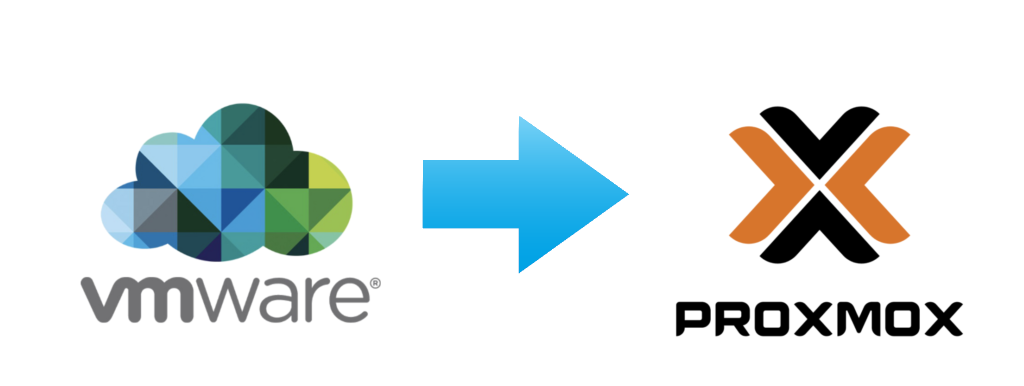
ESXi’dan Proxmox’a Windows Server Migration
VMware ESXi üzerinde çalışan Windows Server sanal makinelerinizi Proxmox’a taşımak, hem maliyet hem de esneklik açısından önemli avantajlar sağlar. Ancak migration işleminin problemsiz geçmesi, veri kaybı ve sistem duruşu yaşanmaması için belirli hazırlıkların yapılması gerekir. Ayrıca, Proxmox’ta yüksek disk performansı elde etmek için SCSI veya VirtIO sürücülerinin doğru kurulması büyük önem taşır.
Windows Server Migration Öncesi Yapılması Gereken Hazırlıklar
1. Yedekleme (Backup) Alın
- Sanal makinenizin tam yedeğini alın (hem sistem hem de veri diskleri).
- Uygun bir yerde hem VMware snapshot’ı hem de işletim sistemi içinden imaj alınmasını öneririz.
2. Sistem Sağlığı ve Temizliği
- VM üzerinde gereksiz uygulamaları ve geçici dosyaları temizleyin.
- Disk birleştirme (defrag) yaparak veri bütünlüğünü artırabilirsiniz (özellikle klasik HDD ise).
3. Windows Update ve Donanım Sürücüleri
- Tüm Windows güncellemelerini ve driver güncellemelerini yapın.
- Özellikle ağ ve depolama sürücülerinin güncel olduğundan emin olun.
4. Sabit IP ve DNS Ayarları Not Edin
- VM’nin mevcut ağ yapılandırmasını (statik IP, DNS, gateway) kaydedin.
- Migration sonrası farklı bir network bridge veya MAC adresi ataması gerekebilir.
5. Donanım Bağımlılıklarını Kontrol Edin
- Mevcut VM’in donanım profili (CPU, RAM, disk yapısı) ile Proxmox ortamında oluşturulacak yeni profili karşılaştırın.
- Lisans veya donanım kilidiyle çalışan yazılımlar varsa, donanım değişikliğine nasıl tepki verdiğini araştırın.
6. VMware Tools’u Kaldırın
- Migration öncesi VMware Tools’u kaldırın.
- Kaldırılamıyorsa, üçüncü parti kaldırıcı programlarla silin veya registry’den temizleyin.
7. Unnecessary Peripheral’ları Kaldırın
- Kullanılmayan ek aygıtlar, USB controller’lar veya ek network kartları migration öncesi kaldırılırsa olası donanım çakışmaları engellenmiş olur.
8. Windows’a SCSI ve/veya VirtIO Sürücüsünü Kurun (Opsiyonel ama Tavsiye Edilen)
- Mümkünse, migration öncesi Windows’a SCSI veya VirtIO sürücülerini yükleyin.
- Böylece Proxmox’ta doğrudan SCSI ile boot edebilir, mavi ekran riskini azaltırsınız.
ESXi’dan Proxmox’a Migration: Adım Adım Sorunsuz Geçiş
1. Disk Tipini Seçin ve Taşıma İşlemini Başlatın
Migration sırasında diski SATA olarak eklemek, açılışta sürücü uyumsuzluğundan kaynaklanan mavi ekran riskini azaltır.
2. İlk Açılış ve Sürücü Kurulumu
Sanal makine Proxmox’ta ilk açıldığında, diskler SATA üzerinden tanıtılır. Ardından Windows’a VirtIO veya SCSI sürücülerini VirtIO ISO üzerinden yükleyin.
3. SCSI/VirtIO Controller’a Geçiş
Sürücü kurulumu tamamlandıktan sonra, diskleri SCSI veya VirtIO controller’a aktararak maksimum disk performansını elde edin.
4. Sistem Stabilitesini ve Performansını Kontrol Edin
Migration ve driver kurulumu sonrası, Windows Event Viewer ve Proxmox arayüzünden hatasız çalıştığından emin olun.
Neden SCSI veya VirtIO Kullanmalısınız?
- Daha Yüksek Performans: SATA’ya göre çok daha yüksek IOPS ve düşük gecikme sağlar.
- Düşük CPU Kullanımı: Sanal disk emülasyon ihtiyacı azaldığı için sistem kaynakları daha verimli kullanılır.
- Gelişmiş Özellikler: Hotplug, TRIM ve discard gibi modern özelliklerle tam uyumluluk sağlar.
Sonuç
ESXi’dan Proxmox’a Windows Server taşıma işlemlerinde, doğru ön hazırlıklar ve sürücü yönetimi ile kesintisiz bir geçiş yapabilirsiniz. Migration öncesi hazırlıkları tamamladıktan sonra, ilk açılışı SATA ile yapıp ardından SCSI veya VirtIO controller’a geçmek, sistemde mavi ekran ve veri kaybı yaşama riskinizi en aza indirir.
Bu şekilde hem yüksek performans, hem de maksimum veri güvenliği elde edersiniz.














